Introduction
Pour inscrire Carbon Black à la surveillance du cloud Covalence, vous devez suivre les procédures suivantes :
- Créer un niveau d'accès de covalence dans le noir de carbone.
- Créez une clé API Covalence dans Carbon Black.
- Inscrire Carbon Black dans le portail Field Effect.
- Ce processus nécessite la participation de votre organisation :
- Domaine Carbon Black
- Org Key
- ID API
- Clé secrète de l'API
- Ce processus nécessite la participation de votre organisation :
Pour plus d'informations sur l'utilisation des API de Carbon Black, consultez la page de support de Carbon Black sur les API.
Créer un niveau d'accès à la covalence dans le noir de carbone
Connectez-vous à votre console Carbon Black et naviguez jusqu'à l'onglet Access Level (Settings > API Access > Access Levels tab). Dans l'onglet Niveaux d'accès, cliquez sur + Ajouter un niveau d'accès en haut à droite.

Nommez le niveau d'accès "Covalence Access Level" et donnez-lui une description. Définissez l'autorisation "org.alerts" sur READ et cliquez sur Save.
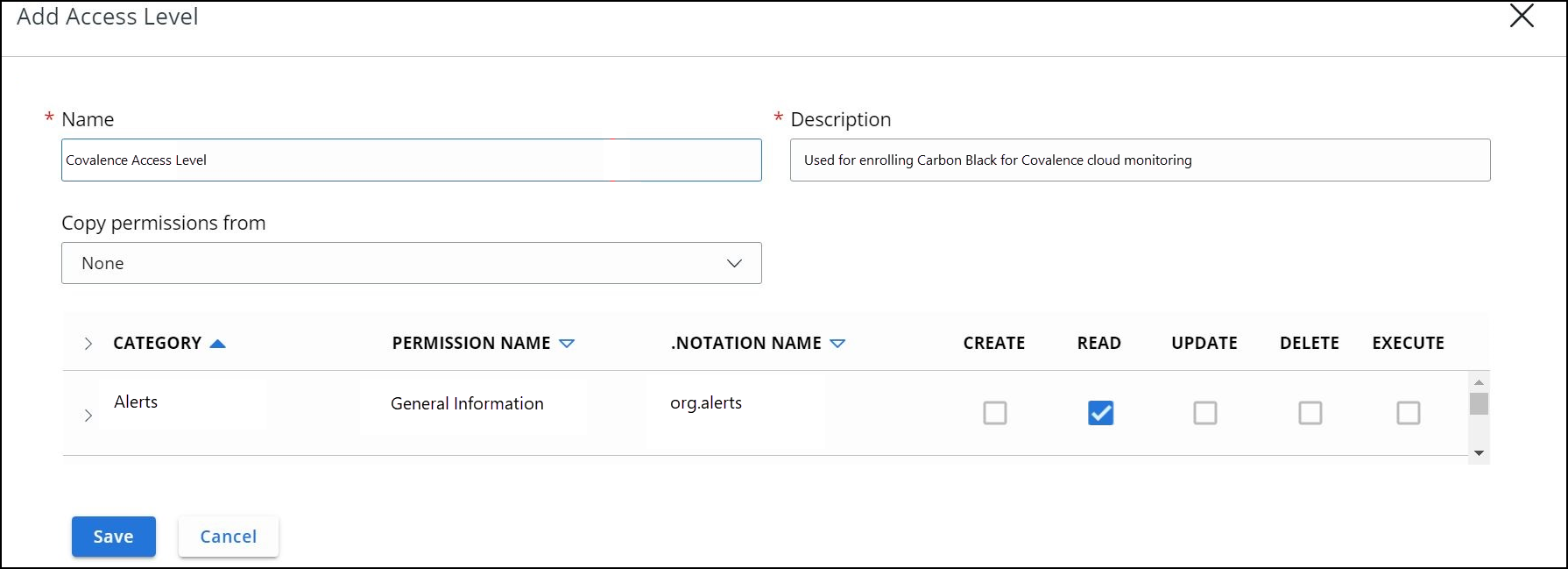
Créer une clé API Covalence dans Carbon Black
Connectez-vous à votre console Carbon Black et naviguez jusqu'à l'onglet API Keys (Settings > API Access > API Keys tab). Dans l'onglet Clés API, cliquez sur + Ajouter une clé API. Dans l'onglet Clés API, cliquez sur + Ajouter une clé API en haut à droite.

La fenêtre Ajouter une clé API s'ouvre. Nommez la clé API Covalence API Key, définissez le type de niveau d'accès sur "Custom", et sélectionnez le "Covalence Access Level" créé à l'étape précédente comme niveau d'accès Custom. Lorsque vous êtes satisfait, cliquez sur Enregistrer.

Vous recevrez les informations d'identification pour la nouvelle clé API. Copiez ou enregistrez ces informations car elles seront nécessaires à l'étape suivante, à savoir l'inscription de Carbon Black au portail.
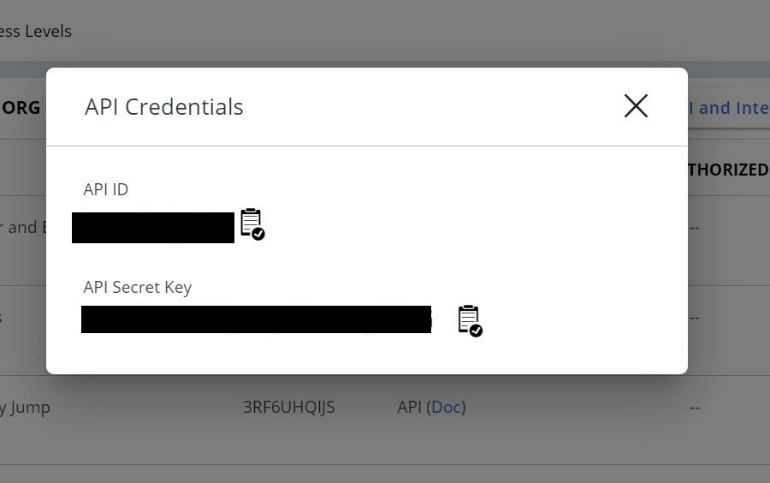
Inscrire le noir de carbone dans le portail
Note pour les partenaires : Cette procédure est exécutée pour chaque client. Assurez-vous que le sélecteur d'organisation est réglé sur le client approprié avant de continuer.
Dans la page Intégrations (section Administration), cliquez sur Ajouter dans la carte Carbon Black.
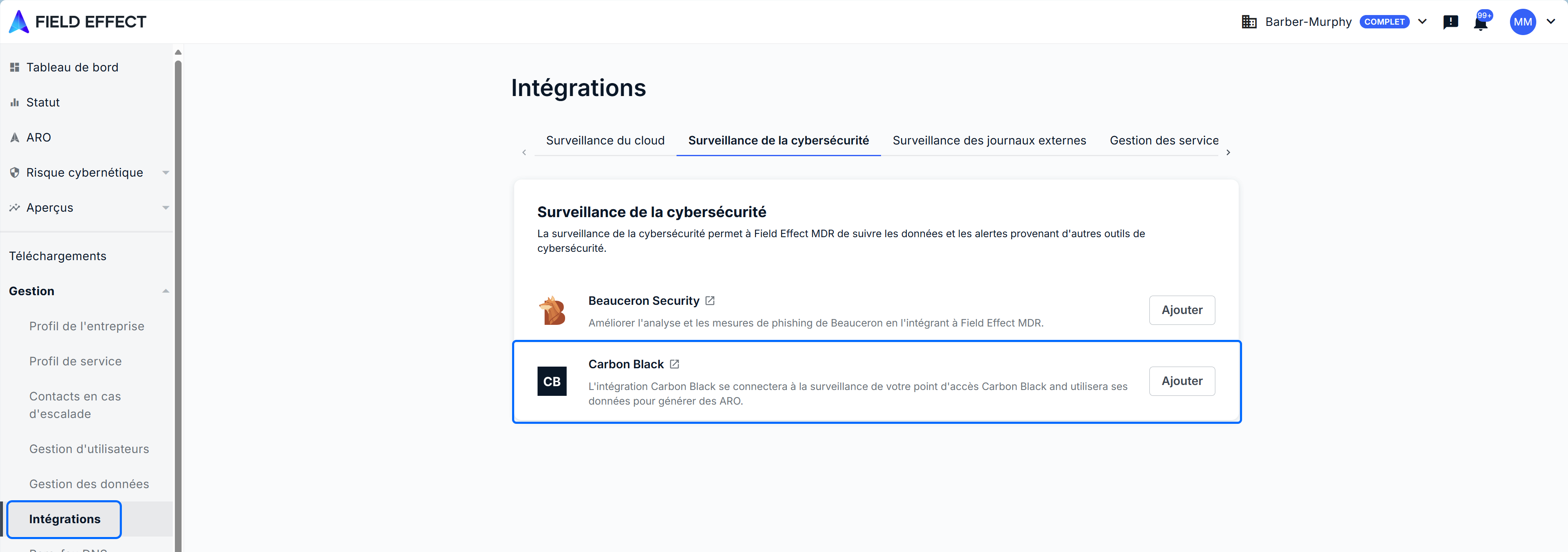
La fenêtre Carbon Black Monitoring s'ouvre. Indiquez le domaine et la clé d'orgue de votre compte Carbon Black et cliquez sur Suivant.

Pour la deuxième étape, vous devez avoir déjà effectué les étapes décrites ci-dessus :
- Créer un niveau d'accès Covalence dans Carbon Black.
- Créer une clé API Covalence dans Carbon Black.
Après avoir complété ces procédures dans Carbon Black, cliquez sur NEXT.

Indiquez les informations d'identification de la clé API que vous avez copiées à partir de la clé API de Covalence et cliquez sur Next.

La dernière page du formulaire vous permet de revoir les informations que vous avez fournies. Une fois satisfait, cliquez sur Soumettre.

Vous serez ramené à la page des intégrations et la carte Carbon Black sera marquée comme active.
Cet article a-t-il été utile ?
C'est super !
Merci pour votre commentaire
Désolé ! Nous n'avons pas pu vous être utile
Merci pour votre commentaire
Commentaires envoyés
Nous apprécions vos efforts et nous allons corriger l'article